Configurer la gestion des services pour les additions
À propos de la gestion des services
La gestion des services facilite le flux des additions en salle et en cuisine, pour vous et votre équipe. La gestion des services est conçue pour regrouper facilement des articles, ajouter des articles et informer la cuisine quand mettre en attente ou commencer la préparation d’un service.
Une fois que la gestion des services est activée et que les noms des services sont configurés, vous pouvez commencer à ajouter ces services à vos additions. Quand vous envoyez un service en cuisine, vos stations d’impression impriment automatiquement le bon de commande en cuisine ou au bar et la commande peut s’afficher sur les écrans en cuisine ou non. Un service en attente n’est pas envoyé en cuisine ni imprimé tant que le bon de commande n’est pas envoyé en cuisine.
Avant de commencer
La configuration des services influe sur la façon dont vos commandes sont envoyées en cuisine via votre système d’affichage ou vos imprimantes de bons de commande en cuisine.
Si vous utilisez un système d’affichage en cuisine Square, veillez à télécharger l’application Square KDS sur une tablette Android.
Si vous utilisez des imprimantes de bons de commande en cuisine, assurez-vous que vos imprimantes sont connectées à Square. Découvrez comment connecter une imprimante un appareil de point de vente.
Vous pouvez activer la gestion des services à partir de votre Tableau de bord Square. Une fois la gestion des services activée, deux options s’offrent à vous pour ajuster les paramètres dans votre tableau de bord Square ou votre application Square KDS :
Afficher les services envoyés et en attente : les services envoyés et en attente apparaîtront sur le bon de commande lorsque celui-ci sera envoyé à partir de Solution PDV.
Afficher uniquement les services envoyés : seuls les services envoyés apparaîtront sur les bons de commande. Vous pouvez toujours afficher les services terminés, envoyés et à venir dans un récapitulatif complet des bons de commande.
Vous pouvez également afficher tous les bons de commande d’une table à partir de votre application Square KDS. Si un bon de commande comporte un article qui a été envoyé à partir de Solution PDV Square mais qui n’apparaît pas sur le bon, vous pouvez ouvrir le récapitulatif complet des bons de commande. Le récapitulatif complet des bons de commande s’affiche si :
plus d’un bon est envoyé au Square KDS (par exemple, deux bons d’envoi immédiat envoyés à des moments différents);
plus d’un service est envoyé au Square KDS à des moments différents (par exemple, envoi d’un apéritif puis d’un plat principal);
un service en attente est envoyé à partir de Solution PDV Square, même si le service en attente n’apparaît pas encore comme un bon de commande sur Square KDS.
Si vous utilisez la gestion des services, deux options s’offrent à vous pour envoyer des commandes en cuisine :
Vous pouvez envoyer des bons de commande où figurent des services à une imprimante de cuisine. Découvrez comment connecter une imprimante.
Vous pouvez envoyer des bons de commande où figurent des services à un système d’affichage en cuisine. Découvrez comment configurer Square KDS.
Pendant le service, l’ajout d’articles à un plat, ainsi que la mise en attente et l’envoi en cuisine se font à partir de l’application Solution PDV Square pour restaurants.
Étape 1 : Créer un profil d’appareil pour la gestion des services
Connectez-vous au Tableau de bord Square et cliquez sur Paramètres > Gestion des appareils, puis cliquez sur Profils > Profils d’appareil.
Cliquez sur Créer.
Sélectionnez Square pour restaurants mobile ou Square pour restaurants comptoir, puis cliquez sur Suivant.
Choisissez un modèle de paramètres, puis cliquez sur Suivant.
Saisissez le nom de votre profil d’appareil, puis cliquez sur Enregistrer.
Faites défiler la page et cliquez sur Gestion des services.
Activez l’option Activer la gestion des services.
Définissez les autres préférences de service souhaitées et cliquez sur Enregistrer.
Étape 2 : Définir votre format de gestion des services
- Connectez-vous au Tableau de bord Square et cliquez sur Paramètres > Gestion des appareils > Appareils.
- Sélectionnez votre appareil puis, à côté de l’option Modes attribués, cliquez sur Gérer.
- Cliquez sur Gestion des services.
- Choisissez entre Afficher les services envoyés et retenus ou Afficher uniquement les services envoyés.
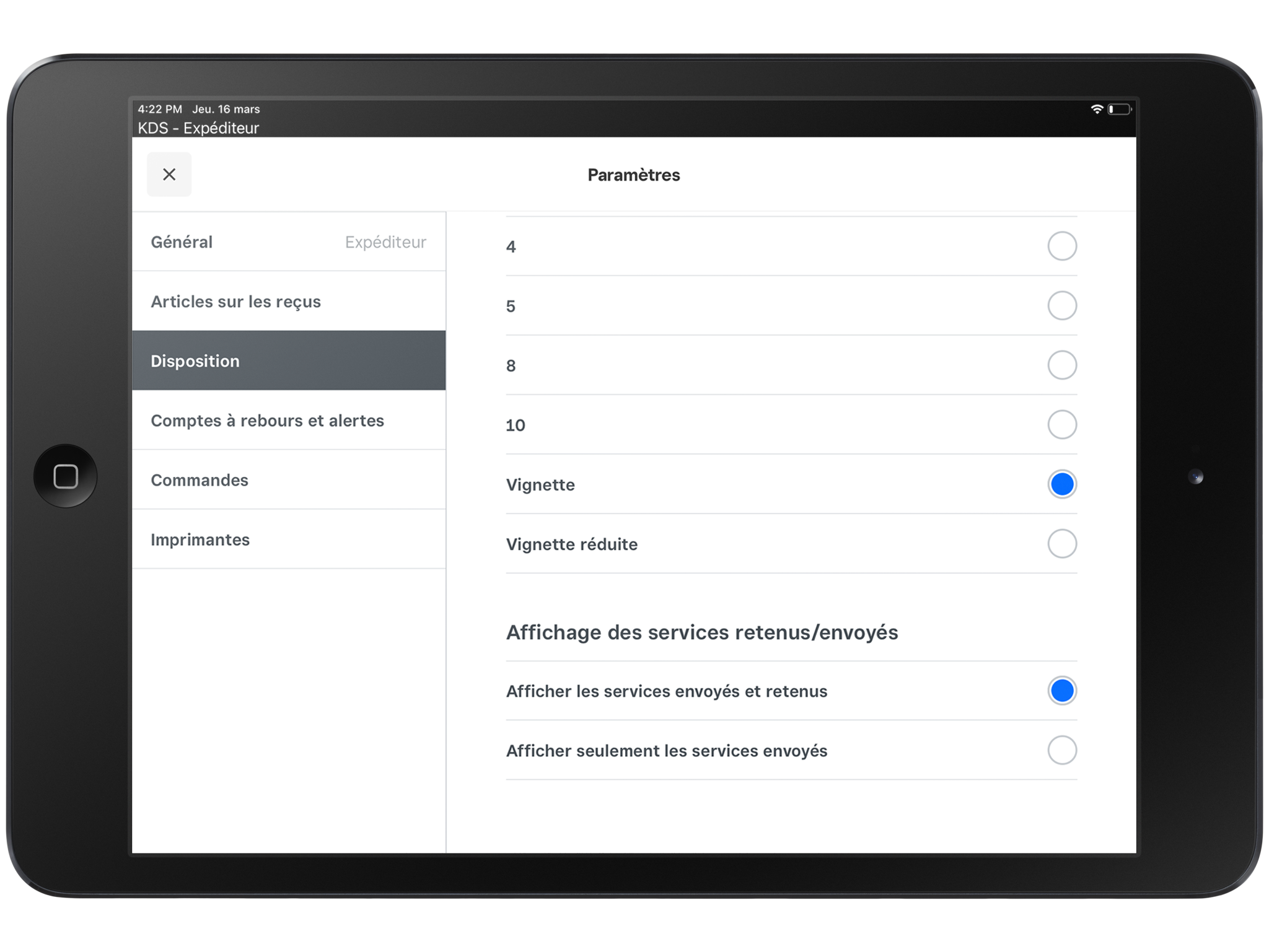
Étape 3 : Ajouter des articles à des services
Vous pouvez ajouter des articles à des services à partir de l’application Solution PDV Square pour restaurants.
Ouvrez l’application Solution PDV Square pour restaurants.
Choisissez la table pour laquelle vous souhaitez créer une addition à partir de l’écran Plan de salle, ou touchez Nouvelle addition à partir de l’écran Additions et choisissez votre table.
Touchez le service dans le panier pour le sélectionner.
Ajoutez tous les articles applicables au service.
Touchez Ajouter un service pour ajouter des services supplémentaires si nécessaire.
Vous pouvez choisir si un service doit être envoyé en cuisine en touchant l’icône Envoyer en cuisine ou mis en attente en touchant l’icône Mettre en attente.
Touchez Envoyer une fois que vous voulez envoyer votre bon de commande en cuisine.
Si vous mettez des éléments en attente dans une addition, vous pouvez les envoyer en cuisine à tout moment. Pour ce faire, retournez dans l’addition, puis touchez l’icône Envoyer en cuisine située à côté du service souhaité et enfin sur Envoyer. Un bon d’envoi sera envoyé en cuisine.
Afficher le récapitulatif complet des bons de commande
Si une table pour laquelle la gestion des services est activée comporte plus d’un bon de commande envoyé au système d’affichage en cuisine, vous pourriez avoir besoin de consulter l’ensemble des bons de la table en question. Pour ce faire, à partir de votre application Square KDS, touchez Afficher tous les services en bas du bon de commande pour afficher tous les bons de cette même table.